5 Mükemmel DVD Kopyalayıcı: DVD'yi MP4/AVI/MKV Formatlarına Kopyalayın/Dönüştürün
Son zamanlarda, en yeni kişisel bilgisayarların veya cihaz sürümlerinin çoğu DVD oynatma özelliğini ortadan kaldırdı, bu da bir DVD oynatıcınız olmadığı sürece DVD oynatmanızı kısıtlıyor. Bu nedenle, DVD'nizi çoğu cihazla daha uyumlu hale getirmek ve oynatmayı kolaylaştırmak için video formatlarına kopyalayabilirsiniz. Piyasadaki en iyi DVD kopyalama araçlarıyla DVD'yi videoya nasıl kolayca kopyalayacağınızı öğrenmek için bu gönderiyi okuyun ve keşfedin.
Rehber Listesi
Bölüm 1. Windows/Mac'te DVD'yi Dijital Videoya Dönüştürmenin En İyi Yolu Bölüm 2. DVD'yi MP4/AVI/MKV'ye Dönüştürmek İçin En İyi 4 DVD'den Videoya Dönüştürücü Bölüm 3. DVD'leri Dijital Videolara Kopyalama Hakkında SSSBölüm 1. Windows/Mac'te DVD'yi Dijital Videolara Dönüştürmenin En İyi Yolu
Bir DVD'yi herhangi bir videoya dönüştürebilen birçok farklı araç var; ancak bu araçların hepsi size şu tür harika bir DVD dönüştürme ve kopyalama hizmeti sunmaya uygun değil: 4Easysoft DVD Dönüştürücü. Bu araç, ev yapımı DVD film dosyalarınızı 600'den fazla biçime ve cihaz ön ayarlarına dönüştürebilir. Buna, onu bir MP4, AVI, MKV, MOV, vb.'ye dönüştürmek isteyip istemediğiniz veya iPhone, iPad, Android, Samsung, vb. ile uyumlu hale getirmek isteyip istemediğiniz de dahildir. Dahası, çıktınızın kalitesini yeniden icat edebilir ve ev yapımı DVD filminize değişiklikler uygulayabilirsiniz. Bu nedenle 4Easysoft DVD Ripper, DVD'yi videoya kopyalamak için güçlü ve en iyi araçtır.

DVD çıkış özelleştirmesini ve gelişmiş video düzenleme özelliklerini destekler.
Ev yapımı DVD'nizi orijinal kalitesini koruyarak sıkıştırma yeteneğine sahiptir.
Hızlı ve kusursuz dönüşümler için GPU hızlandırmalı ve çok çekirdekli işlemcileri destekler.
Çıktınıza altyazı ve ses parçaları ekleme yeteneği ile donatılmıştır.
100% Güvenli
100% Güvenli
4Easysoft DVD Ripper'ı kullanarak bir DVD'yi video formatına dönüştürmeye ilişkin basit adımlar:
Aşama 1Resmi web sitesini ziyaret edin 4Easysoft DVD Dönüştürücü Windows ve Mac bilgisayarınıza indirmek ve kurmak için. Kurulum ayarlarından sonra aracı başlatın ve DVD'nizi dahili veya harici sürücünüze yerleştirin ve tıklayın DVD'yi yükle açılır menü seçeneği. Ardından, DVD Diski Yükle düğme.

Adım 2Daha sonra, dijital formata dönüştürmek istediğiniz ev yapımı DVD filmini tıklayarak seçin. Tam Başlık Listesi düğmesine basın. Ardından, araç size bir başlık listesi gösterecektir; tercih ettiğiniz başlıkları işaretleyerek seçin onay kutuları Başlık adlarının hemen ardından.

Aşama 3Ardından, Video/Ses'e Kopyala düğmesine basın ve işaretleyin Tümünü açılır menüye kopyala çıkış biçimlerine erişmek için. DVD'yi videoya dönüştürmek için tercih ettiğiniz çıkış biçimini seçin Video sekme, ister MP4, AVI, MKV, veya MOVAyrıca video kalitenizi, kodlayıcınızı, çözünürlüğünüzü vb. değiştirmek isterseniz çıktınızı da ayarlayabilirsiniz; Özel Profil ile düğme Vites simge.

4. AdımSon olarak, yukarıdaki kurulumlardan sonra, ev yapımı DVD'nizi video formatına dönüştürme işlemini, Hepsini Kopyala düğmesine basın. Aracın kopyalama ve dönüştürme işlemini tamamlamasını bekleyin.

Bölüm 2. DVD'yi MP4/AVI/MKV'ye Dönüştürmek İçin En İyi 4 DVD'den Videoya Dönüştürücü
İşte DVD'yi zahmetsizce ve etkili bir şekilde videoya kopyalamak için tasarlanmış diğer DVD kopyalayıcılar. Ve sizin için en uygun aracın hangisi olduğuna karar vermenize yardımcı olmak için, çok daha kolay bir değerlendirme için size bir karşılaştırma tablosu sunuyoruz.
En İyi 1. El Freni
En İyi 4 DVD'den videoya dönüştürücünün ilk sırasında Handbrake yer alıyor. Bu araç ayrıca medya dosyalarını, özellikle videoları ve görüntüleri ve DVD'leri dönüştürmek için kullanabileceğiniz popüler bir araçtır. Ek olarak, bu araç Windows, macOS veya Linux ile ücretsiz olarak kullanabileceğiniz çapraz platformlu bir araçtır. Dahası, bu araç çok başlangıç ve ileri seviye, kullanıcı dostudur ve çeşitli video ve ses ayarlama seçenekleriyle birlikte gelir. Bununla birlikte, bunun en son sürümü MP4, MKV ve WebM dışında diğer popüler formatları desteklemez. Dahası, video ayarlama seçenekleriyle donatılmış olsa da, yine de diğer araçlardan daha azdır. Bunun arkasında, bu araç yetenekleri nedeniyle hala her video, ses ve DVD dönüşümünde popüler seçeneklerden biridir.
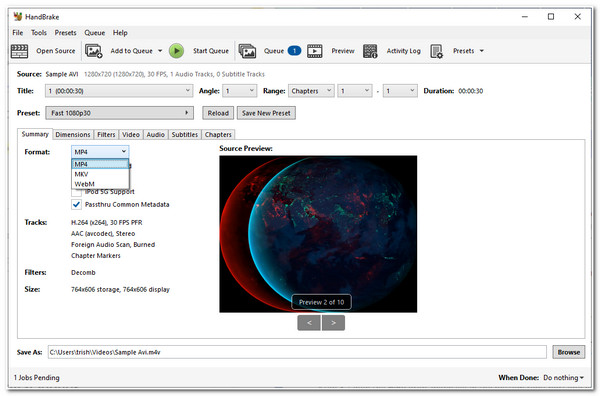
En İyi 2. Freemake Video Dönüştürücü
Freemake Video Converter, bir DVD'yi videoya dönüştürmek için kullanımı kolay araçlardan biridir. Basit ve çekici bir arayüze sahip olmasının yanı sıra, bu araç, deneme ve sınırlama olmadan DVD'nizi ücretsiz olarak dönüştürme ve kopyalama yeteneğinden oluşur. Dahası, MP4, AVI, MKV, WMV, vb. gibi çeşitli formatlar ve gadget ön ayarları sunar. Dahası, kopyalama ve dönüştürme işlemi sırasında veya sonrasında ev yapımı DVD filminizin veya kişisel olarak kaydedilmiş videonuzun orijinal kalitesini koruyabilen bir özellik ile donatılmıştır. Ancak, bu araç piyasadaki diğer DVD kopyalama araçları gibi platformlar arası değildir; bu aracı yalnızca bir Windows platformunda kullanabilirsiniz.
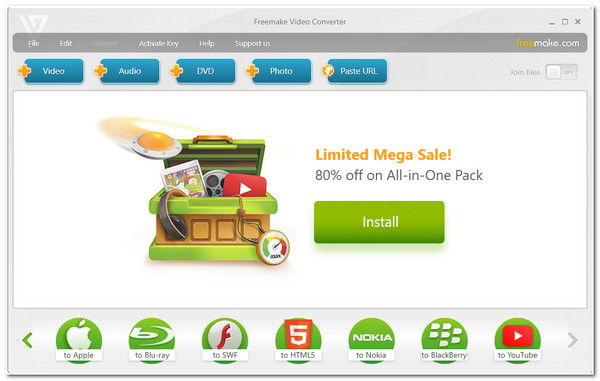
En İyi 3. WinX DVD Ripper Platinum
DVD'yi videoya kopyalamak için bir diğer popüler araç WinX DVD Ripper Platinum'dur. Bu araç, uyumluluk sorunlarını çözmek, yüksek kaliteli bir dosya edinmek veya çok daha küçük bir dosya boyutuna sahip olacak şekilde sıkıştırmak gibi istediğiniz tüm amaçlara ulaşan DVD'leri yedekleyebilir ve kopyalayabilir. Ayrıca, diğer DVD kopyalama araçları gibi, WMV, MOV, MP4, MPEG, AVI ve daha fazlası dahil olmak üzere hemen hemen tüm dosya biçimlerini destekler. Sadece WinX DVD Ripper Platinum'un DVD kopyalama işleminden sonra çıktınızda yalnızca minimal DVD düzenleme özellikleri ve ek filigranlar sunduğunu unutmayın.
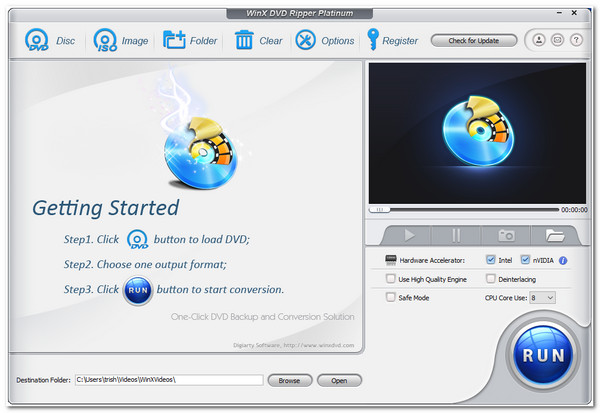
En İyi 4. VLC Medya Oynatıcısı
Bu dizilimdeki son araç VLC Media Player'dır. Bu araç, yalnızca medya oynatmanız için kullanılmak üzere tasarlanmamış ve bir DVD'yi videoya kopyalayıp dönüştürebilen ünlü bir medya oynatıcısıdır. Dahası, her işletim sistemi için popüler bir araç olmasının yanı sıra, her medya veya DVD dönüşümü için kullanımı kolay bir araçtır. Dahası, çıktınızı yeniden düzenlemek için birçok farklı medya biçimini ve video veya ses özelleştirme seçeneğini destekler. Ancak, VLC'de iyi çalışmayan ve dönüştürme ve çıktı sorunlarıyla bağlantılı olan durumlar vardır.
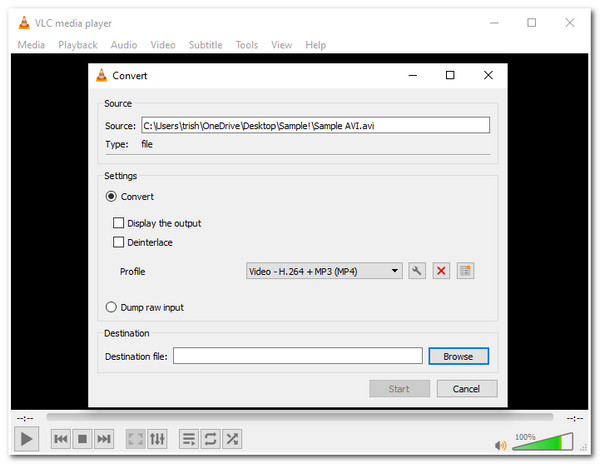
| Karşılaştırma Tablosu | Desteklenen Formatlar | Kopyalama ve Dönüştürme Hızı | Video Düzenleme Seçenekleri ve Düzenleme Özellikleri |
| 4Easysoft DVD Dönüştürücü | DVD'yi 600'den fazla medya formatına ve cihaz ön ayarlarına dönüştürme kapasitesine sahiptir. | GPU hızlandırmasıyla 60X ultra hızlı dönüştürme ve kopyalama işlemi. | Çıktınızın kalitesini ve çözünürlüğünü artıran gelişmiş video düzenleme özelliklerini ve ince ayar seçeneklerini destekler. |
| El freni | DVD'yi yalnızca MKV, MO4 ve WebM'e dönüştürme yeteneğine sahiptir. | Hızlı bir ripleme işlemiyle GPU hızlandırıldı. | Sınırlı özelleştirme ayarları sunar. |
| Freemake Video Dönüştürücü | Video, ses ve mobil için 500'den fazla format sunuyor. | İnanılmaz bir kopyalama ve dönüştürme hızı. | Sadece temel video düzenleme özelliklerini sunar. |
| WinX DVD Ripper Platinum | 350'den fazla formatı ve çeşitli cihazları destekler. | 47 kat daha hızlı dönüştürme ve kopyalama hızı. | Sınırlı video düzenleme seçeneklerini destekler. |
| VLC medya oynatıcı | 20'den fazla formatı destekler. | Yavaş dönüşümle birlikte gelir. | Video düzenleme özelliklerini desteklemiyor ve birkaç ince ayar seçeneği sunuyor. |
Bölüm 3. DVD'leri Dijital Videolara Kopyalama Hakkında SSS
-
1. DVD'yi videoya kopyalamak için en iyi format hangisidir?
MP4, DVD'nizi kopyalamak için hala en iyi formattır. Bu format uyumludur ve neredeyse tüm farklı cihazları ve akış platformlarını destekler, bu yüzden evrensel bir dosya formatı olarak kabul edilir. Bunun dışında, çok daha küçük bir dosya boyutu ve takdire şayan bir kalite içerirler. Diğer formatlarla karşılaştırıldığında, MP4'ün kullanımı ve depolanması çok daha kolaydır.
-
2. DVD'yi videoya dönüştürme işlemi çok zaman alıyor mu?
Ev yapımı DVD'nizin orijinal boyutuna bağlıdır. DVD videosu büyük bir dosya boyutu içeriyorsa ve uzunsa, kopyalama işleminin yaklaşık 15 dakika veya daha uzun sürmesi muhtemeldir.
-
3. Kopyaladığım DVD filmini sıkıştırarak dosyayı çok daha küçük hale getirebilir miyim?
Evet, yapabilirsiniz. Kullanabilirsiniz. 4Easysoft DVD Ripper'ın Aracın Araç Kutusu'ndaki Video Sıkıştırıcı özelliği. Bu özellik sayesinde, ev yapımı DVD'nizden kopyalanan filmin boyutunu, tercih ettiğiniz dosya boyutuna bağlı olarak küçültebilirsiniz.
Çözüm
DVD'ler eski ve daha kullanışsız hale gelse de, üzerlerinde saklanan filmleri izlemekten hala keyif alabiliyoruz. Yukarıdaki araçların hepsi DVD'den videoya dönüştürme işleminiz için uygundur. Ancak, hepsi size harika bir hizmet ve mükemmel özellikler sağlayamaz. Ancak bu yazıda, size şu kadar olağanüstü çıktı sağlayabilecek en iyi DVD'den videoya dönüştürücüyü sunuyoruz: 4Easysoft DVD DönüştürücüBu araç DVD'nizi kolayca kopyalayıp dijital formata dönüştürebilir.
100% Güvenli
100% Güvenli



